CS3000_系统应用软件操作说明书
CS3000安装手册

CENTUM CS3000安装手册1、安装盘⑴CS3000系统光盘⑵CS3000电子资料光盘⑶KEYCODE(授权)软盘2、软件安装⑴启动PC,以administrator身份进入。
⑵key-code盘插入软驱。
⑶CS3000系统盘插入光驱。
⑷点击路径CD-ROM:\CENTUM 下“SETUP”,出现对话框。
⑸选择“NEXT”,出现对话框,选择安装路径。
⑹选择“NEXT”,出现对话框,键入使用者和单位的名称。
⑺键入结束,选择“NEXT”,出现对话框,键入key-code盘上的ID号。
⑻ID号键入结束,选择“NEXT”,出现对话框,提示有无第二张Key-code。
⑼没有第二张Key-code选择“否”,出现对话框,显示将要安装的软件名称列表。
⑽选择“NEXT”,出现对话框,提示是否安装电子资料。
⑾选择“是”OR “否”,开始安装。
⑿系统安装结束,插入电子资料盘,选择“NEXT”。
⒀电子资料安装结束,显示窗口,选择“否”。
⒁出现窗口,配置操作员键盘,选择“NEXT”。
⒂出现窗口,设置参照数据库站,选择“NEXT”。
⒃出现窗口,选择“Finish”,完成安装。
3、网络驱动安装和设置●Ethernet驱动程序:Windows 2000/XP自动安装完成或安装随机附带的网卡驱动程序。
●V-NET Bus 驱动程序⑴将CS3000系统光盘放入CD-ROM驱动器⑵点击路径CD-ROM:\CENTUM\COMDRV下Setup.exe,出现对话框。
⑶选择“确定”,出现以下对话框。
⑷选择“是(Y)”,开始安装至结束,出现对话框。
⑸点击“确定”,安装结束。
●网络属性设置●Ethernet 地址设置。
⑴右键单击“本地连接(Ethernet)”,选属性,出现窗口。
⑵选中Internet协议(TCP/IP),选“属性”,出现窗口。
⑶键入IP地址(172.17.X(域号).XX(站号))及子网掩码(255. 255. 0. 0),选“确定”,完成Ethernet设置。
中文CS3000基本操作手册

中⽂CS3000基本操作⼿册操作⼿册注:本⼿册以CS3000 电⼦资料为基础,仅供参考。
详细的操作请以CS3000 电⼦资料为准C:\CS3000\IM33S\S1B3001\1B30_03.PDF第⼀章CS3000基本操作下图为CS3000操作监视界⾯的⼯具栏CS3000操作界⾯的内容通过⼯具栏可以进⾏的操作如:调⽤操作监视窗⼝输出屏幕图像以下卒个进⾏介绍这个按钮调⽤过程报警窗⼝过程报警的内容可以在这个窗⼝被确认红⾊闪烁:过程报警出现内容还没⽤被确认红⾊(⾮闪烁):过程报警出现⽽且经过确认正常颜⾊:没有过程报警出现这个按钮调⽤系统报警窗⼝系统报警的内容可以在这个窗⼝被确认红⾊闪烁:系统报警出现内容还没⽤被确认红⾊(⾮闪烁):系统报警出现⽽且经过确认正常颜⾊:没有系统报警出现这个按钮调⽤操作指导信息窗⼝操作指导信息的内容可以在这个窗⼝被确认绿⾊闪烁:操作指导信息出现内容还没⽤被确认绿⾊(⾮闪烁):操作指导信息出现⽽且经过确认正常颜⾊:没有操作指导信息出现这个窗⼝调⽤消息管理窗⼝⽤户定义消息可以被管理和确认在消息管理窗⼝这个按钮调⽤⽤户切换窗⼝这个按钮显⽰窗⼝菜单窗⼝菜单如下图所⽰:这个按钮显⽰操作菜单如图为操作菜单下表为操作菜单的详细内容这个按钮显⽰预设菜单这个按钮调⽤⼯具栏⼯具栏如下图所⽰具体功能如下表调⽤导航窗⼝调⽤名字输⼊窗⼝顺序调整按钮关闭所有的操作监视窗⼝扬声器静⾳按钮输出整个屏幕图像到打印机上图为报警信息下拉窗⼝系统消息图表显⽰区域如下图所⽰这个图表表明虚拟测试在当前操作站运⾏着操作站需要等值化时间和⽇期显⽰窗⼝⼊下所⽰第⼆章操作员键盘简介模式选择钥匙类型操作钥匙这个钥匙仅能打到ON 或OFF 位置⼯程师钥匙这个钥匙可以到任何位置操作员键盘功能键如下图所⽰功能键可以执⾏已下的操作调⽤窗⼝启停趋势按⽂件名执⾏程序控制LED的开关执⾏多媒体程序等等具体设定可参考IM 资料相关部分C:\CS3000\IM33S\S1B3001\1B30_03.PDF操作监视的快捷键窗⼝调⽤键如下图所⽰这个按钮调⽤系统状态显⽰窗⼝系统报警的内容可以在这个窗⼝被确认红⾊闪烁:系统报警出现内容还没⽤被确认红⾊(⾮闪烁):系统报警出现⽽且经过确认正常颜⾊:没有系统报警出现打印整个屏幕调整窗⼝顺序关闭所⽤的操作监视窗⼝辅助功能对话框调⽤活动操作监视窗⼝的帮助对话框这个按钮调⽤过程报警窗⼝过程报警的内容可以在这个窗⼝被确认红⾊闪烁:过程报警出现内容还没⽤被确认红⾊(⾮闪烁):过程报警出现⽽且经过确认正常颜⾊:没有过程报警出现这个按钮调⽤操作指导信息窗⼝操作指导信息的内容可以在这个窗⼝被确认绿⾊闪烁:操作指导信息出现内容还没⽤被确认绿⾊(⾮闪烁):操作指导信息出现⽽且经过确认正常颜⾊:没有操作指导信息出现调⽤操作指导信息调⽤调整参数窗⼝调⽤趋势窗⼝调⽤流程图窗⼝调⽤过程报告窗⼝调⽤导航窗⼝调⽤当前窗⼝的上级窗⼝调⽤当前窗⼝的前⼀窗⼝调⽤当前窗⼝的下⼀窗⼝调⽤总貌窗⼝+ 组合使⽤减少PID 的SV值加速键与配合使⽤改变模块的模式为串级模式改变模块的模式为⼿动模式改变模块的模式为⾃动模式确认和执⾏操作取消操作⽤于改变光标⽅向⽤于显⽰所选择的项⽬取消报警⾳⽤于改变数据项⽬调⽤名字输⼊窗⼝详细操作请参考CS3000 电⼦资料中的相关部分。
CS3000 系统应用软件操作说明书

CS3000 系统应用软件操作说明书总目录一、前言-------------------------------------------------------------------------- -3-二、流程图画面总目录 ---------------------------------------------------------- -4-三、软件操作说明 --------------------------------------------------------------- -14-1、画面操作 ----------------------------------------------------------------- -14-1-1 总貌画面 ---------------------------------------------------------- -14-1-2 流程图画面 ------------------------------------------------------- -14-1-3 控制分组画面 ---------------------------------------------------- -15-2、仪表操作 ----------------------------------------------------------------- -16-2-1 开关仪表面板 ---------------------------------------------------- -16-2-2 调节仪表面板 ---------------------------------------------------- -173、报表操作 ----------------------------------------------------------------- -17-四、系统操作说明 --------------------------------------------------------------- -18-1、人机接口 ---------------------------------------------------------------- -18-1-1 人机接口功能 ----------------------------------------------------- -18-1-2 窗口类型 ----------------------------------------------------------- -181-3 窗口操作 ----------------------------------------------------------- -19-1-4 典型的操作监视窗口 -------------------------------------------- -192、系统基本维护 ---------------------------------------------------------- -30-2-1 系统维护窗口 ------------------------------------------------------ -30-2-2 过程报告书 --------------------------------------------------------- -332-3 历史报告书 --------------------------------------------------------- -33-3、操作员键盘---------------------------------------------------------------- -34-五、后记------------------------------------------------------------------------------ -35-前言神马特品工业丝计算机分散控制系统采用横河西仪有限公司提供的CENTUM-CS3000 控制系统。
CSDCS操作手册

CS3000系统操作手册目录1系统概要 (3)1.1概述 (3)1.2特点 (3)2系统结构 (4)2.1系统组成 (5)2.2人机接口站(HIS) (8)3操作监视功能 (12)3.1系统信息窗口(System Message Window) (12)3.2过程报警窗口 (13)3.3系统报警信息窗口 (13)3.4用户登录窗口 (14)3.5操作窗口菜单 (14)3.6操作菜单 (15)3.7预设窗口菜单 (16)3.8工具箱 (16)4系统基本维护 (21)4.1系统维护窗口 (21)4.2操作站HIS维护画面 (23)4.3过程报告书 (23)4.4历史报告书 (24)5简单操作 (24)5.1调用画面 (24)5.2有用功能 (29)5.3仪表面板操作 (31)5.4报警处理 (36)5.5信息查找 (38)5.6历史趋势图的读取 (40)1系统概要1.1概述CENTUM-CS3000系统是日本横河公司推出的基于WINDOWS-XP的大型DCS系统。
该机型继承了以往横河系统的优点,并增强了网络及信息处理功能。
操作站采用通用PC机,控制站采用全冗余热备份结构,使其性能价格比最优,是目前世界上最先进的大型DCS系统之一。
1.2特点①监控点可以由多个HIS(Human Interface Station)同时操作,每个HIS也可以同时操作多个监控点(可以是不同岗位的多个监控点)。
②CS3000系统的处理能力非常强大,它可以处理100,000tags(工位号)、4,000幅画面(包括各种监控画面),每幅画面上可显示多达400个数据。
③人机界面比较好。
选用Windows NT作为操作系统,采用X—Windows(多画面)技术,类似一般的PC机。
可根据工艺的要求,实现各种友好的控制监测画面。
比如它可以用棒图动态显示液/界位的变化;采用颜色、闪烁、声音等手段提醒操作人员发生过程报警及高低级别;单点操作采用Faceplate(面板)类似于常规仪表的柱状液晶显示,监视及操作较直观。
CS3000界面操作说明

CS3000界面操作说明
一、Toolbar of the System Message Window(系统信息窗口工具栏)
1 2 3 4 5 6 7 8 9 10 11 12 13 14 15
二、Toolbar of the Process Alarm Window(过程报警窗口工具栏)
▲信息显示区:
序号标记特征日期及时间工位号(宣布信息)工位说明报警状态分析数据当前报警状态
1、闪烁红色:报警已发生但未被确认;
2、持续红色:报警已发生并且被确认;
3、正常色:报警未发生。
三、Toolbar of the Trend Window(趋势窗口工具栏)
▲信息显示区:
1、趋势分配管理:8个点为1个趋势组,16个趋势组为1个趋势块;
2、最多有128页的从当前站及其它站而来的趋势数据可以被显示。
四、Toolbar of the Turing Window(调整窗口工具栏)
▲参数显示区:
1、数据项目用“=”表示可以改变;
2、数据项目用“:”表示不可以改变;
3、数据位数最多显示10位。
CS3000操作中文手册之二(培训资料)

1.CS3000 的系统硬件组成。
sinolant@163如图所示,硬件分三部份,分别是人机接口操作员站(Human Interface Station 简称HIS)、现场控制站(Field Control Station 简称FCS) 、VL-NET 。
HIS 主要用来进行数据监控及参数设定,FCS 用来对各种信号进行处理和实现各种控制功能,VL-NET 即现场控制站的网络,用于数据通讯。
2.CS3000 的软件介绍。
如图所示为操作主画面,以下是各图标的详细功能。
过程报警系统报警信息操作指导打印用户进入系统的信息(操作级别切换)功能调用圖操作菜单预设菜单工具箱回导航窗口调用(流程图、系统总貌、趋势图等)窗口直接调用(窗口名工位)窗口消除(清屏)蜂鸣器复位2.1 报警确认CS3000 系统软件将时时对所有的硬件进行检测,包括网络,卡件等,一旦发现某个硬件发生故障,将进行声音报警,同时将报警信息及时反映在画面上。
告知操作员,以便做出及时处理。
点击进入“系统报警信息”,如图:红色方块表示报警信息。
点击对勾,表示确认报警,同时消除报警声。
2.2 操作员键盘上图为操作员键盘及键盘上的各种功能调用,此外,在操作员键盘上部,还有 32 个快捷键,根据用户需要,每一个快捷键对应相关的功能,如系统总貌,流程图,趋势图,报警信息等。
2.3 操作监视窗口2.3.1 流程图窗口流程图窗口是通过丰富的图素,将装置从视觉上做成易于理解的操作窗口。
流程图窗口有流程图属性、控制属性。
■ 流程图属性可以将装置以流程图形式显示,进行直观流程图窗口上还可以调出各种窗口。
窗口的示例如下。
■控制属性用仪表图表示出功能块的状态,对其进行操作监视。
仪表图有两个规格,使用大尺寸的仪表,最多排8个;使用小尺寸的仪表,最多排16个进行操作监视。
尺寸不同大小的仪表也可以混用。
此外,各个仪表图也可以作为面板窗口单独调出来使用。
窗口示例如下。
●仪表图仪表图是将功能块、接点输入等的状态或者数据紧凑而形象地显示在窗口上的窗口显示的重要要素。
CS3000中文操作手册
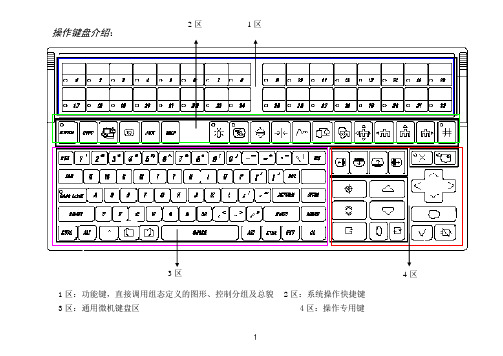
操作键盘介绍:1区:功能键,直接调用组态定义的图形、控制分组及总貌 2区:系统操作快捷键3区:通用微机键盘区4区:操作专用键2区 1区3区4区⑴、功能键:32个功能键:功能键是设置在操作员键盘上的32个带有指示灯的键(见下图),其功能是在系统生成时定义的。
可用来实现操作画面或指定位号的一触式调出。
本系统的功能键设置:功能键32个(带有指示灯)操作员键盘各图标注释(自左往右):1.系统状态画面.2.硬拷贝键.3.循环键.4.清屏键.5.辅助键.6.帮助对话框.7.过程报警窗口.8.操作指导信息窗口.9.控制组窗口. 10.调整画面窗口.11.趋势画面窗口. 12.流程图窗口. 13.过程报告窗口. 14.领航键. 15.左行窗口.16.上行窗口. 17.右行窗口. 18.过程总貌窗口.⑶通用键盘:可以输入字母、数字、字符等1、滚动条左移2、滚动条下移3、滚动条上移4、滚动条右移5、操作终止6、操作确认7、MV、SV操作切换8、数值上调9、光标移动10、数值快速调整11、数值上调12、输入接受13、控制回路串级14、控制回路手动15、控制回路自动16、报警闪烁确认18、报警声音确认⑸操作员键盘上钥匙位置:工程师钥匙:可以切换至ENG、ON、OFF班长钥匙:可以切换至ON、OFFOFF钥匙功能如下: ENG ON安全级别钥匙位置可操作范围操作员方式OFF 根据仪表级别决定监视、操作范围班长方式ON 根据仪表级别决定监视、操作范围工程师方式ENG 根据仪表级别决定监视、操作范围几点说明:1、系统操作员键盘上的诸多功能键与操作显示屏幕上的相同操作块如:NAME、ITEM、、、、、、、、、、、、、、、、、、等具有相同的功能2、键盘上的输入回车键与数据输入键具有相同的功能3、本手册未介绍的内容一般不使用或操作员没有权限使用操作画面说明:操作画面主要包括有:总貌、流程图、控制分组、细目、趋势及过程报警等画面。
下图为基本功能的组合:(图D)(图C)(图B)(图A)画面通用操作图标说明:本说明的操作图标适用与本系统的任何操作画面,包括屏幕上方任何画面都显示的14个操作图标,一个时间显示区,一个最新过程报警信息显示区操作画面各图标注释上排(自左往右):1、调用过程报警2、调用系统报警3、调用操作指导信息4、安全级别设置5、操作窗口菜单6、关联画面调整菜单7、调用予设置窗口:通过预先设置,可以迅速调用某些功能或画面8、工具框按钮:与键盘快捷键通用9、领航按钮:可以通过浏览方式选择图形、控制分组或其他信息10、输入对话框:可以输入位号、图形、趋势、控制分组及其他内容以直接实现某些功能。
CS3000操作手册
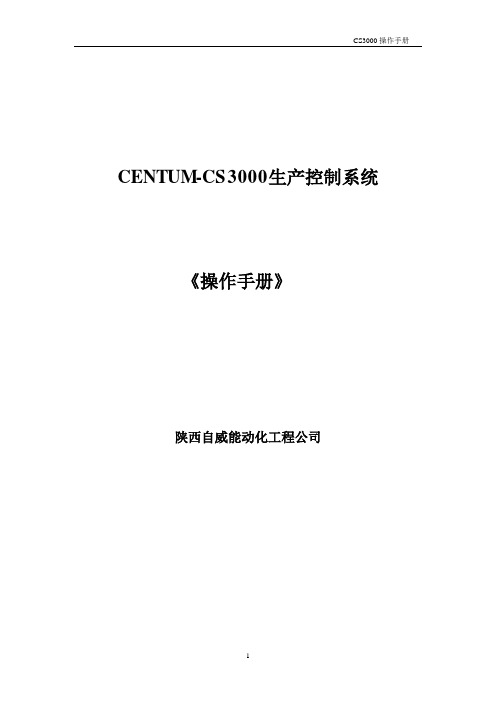
CENTUM-CS3000生产控制系统《操作手册》陕西自威能动化工程公司1. 操作和监视功能启动.在设备的操作和监视之前,需要启动DCS的操作和监视功能,本章说明了操作和监视功能的启动步骤.启动操作和监视功能当在HIS通用的对话栏选择[Startup] 时, 操作和监视功能按如下的启动:1. 合上电源启动计算机的2. 输入用户名和密码. 进行登录3. 操作和监视功能将运转.TIP当在HIS 通用对话栏选择[Auto Logon] 时, 计算机上电时运行Windows,启动操作和监视功能.2.流程图窗口调用本章将说明如何调用设备基本操作和监视功能的流程图窗口.流程图窗口可以直接使用窗口的层次结构进行调用.⏹ 流程图窗口的属性流程图窗口依据它们的属性归类为三种类型.•流程图属性的流程图窗口通过流程图按钮调用目标进行操作.•总貌属性的流程图窗口通过总貌按钮以及流程图按钮调用目标进行操作.•控制属性的流程图窗口通过控制按钮调用目标进行操作.2.1 直接调用流程图窗口流程图窗口可以在系统信息窗口处通过按流程图按钮直接调用, 在导航窗口选择相应的流程图窗口, 或者在工位调用栏输入相应的流程图窗口名.⏹ 从系统信息窗口处调用流程图窗口可以从系统信息窗口通过窗口调用菜单或工具面板进行调用● 从窗口调用菜单进行调用1. 在系统信息窗口选择窗口调用菜单按钮.2. 窗口调用菜单将显示出来.3. 在窗口调用菜单选择流程图按钮.4. 将打开一个流程图属性的流程图窗口.图:在流程图调用菜单中的流程图按钮● 从工具面板调用1. 在系统信息窗口选择工具面板按钮.2. 工具面板将显示出来.3. 在工具面板选择流程图按钮.4.一个流程图属性的流程图窗口将会显示出来.图在工具面板中流程图按钮从导航窗口调用1.在系统信息窗口调导航按钮图调导航窗口2. 将显示导航窗口.3. 在导航窗口直接双击相应的流程图窗口.图从导航窗口调用4. 在以上示例中,一个总貌属性的PLANTOVERVIEW流程图窗口将被打开.⏹ 从工位输入对话栏调用在系统信息窗口选择工位输入按钮图调工位输入对话栏2. 工位输入对话栏显示出来.3. 在工位对话栏直接输入相关流程图窗口的名称.图窗口名称输入实例4. 在以上的示例中, 一个名为GRAPHIC1 的窗口将被打开.2.2 使用窗口层次结构调用流程图窗口当使用窗口层次结构时,流程图窗口可以作为用户定义的窗口,上位窗口或者层次窗口进行调用.⏹ 调用一个用户定义的窗口本节解释了如何使用窗口的示例调用用户定义窗口.图窗口层次1示例1.选择流程图属性的流程图窗口2并激活它.2.流程图窗口调用菜单或工具面板选择流程图按钮.图调用用户定义窗口示例3.流程图属性的流程图窗口3 (该流程图属性的流程图窗口已在激活的流程图层次结构下),将被打开.调用上位窗口当已激活的窗口在层次结构上存在上位的窗口时,可以从当前激活的窗口调用上位窗口.本节解释了如何使用如下的窗口层次结构调用上位窗口的示例.图窗口层次结构2的示例1. 选择控制属性的流程图窗口4并激活它.2. 在系统信息窗口选择操作菜单按钮.3. 操作菜单将显示出来.4. 在操作菜单选择上位按钮.图调用上位窗口示例5.趋势窗口2 将被打开调层次窗口如果窗口同时显示一个层次窗口,则在系统信息窗口,选择左右按钮可以调用层次窗口.本节解释了如何使用如下所示窗口层次结构调用层次窗口的示例.:图窗口层次结构3示例1.选择流程图属性的流程图窗口并激活它.2.在系统信息窗口选择操作菜单按钮.3. 操作菜单将显示.4. 在操作菜单选择左边按钮.5. 流程图属性的流程图窗口3将被打开.6. 再次选择左边按钮.7. 流程图属性的流程图窗口2将被打开.图调层次窗口的示例3. 操作和监视功能有帮助的特征操作和监视功能提供许多有帮助的功能特征, 因为这些功能可以与通用的窗口应用程序同时运行.基于这些特征, 本章解释了如何使用如下的功能:•在监视设备运行的同时调通用窗口应用程序.•在使用通用窗口应用程序的同时调操作和监视窗口•以相同的格式一直显示多窗口.3.1在监视装置运行的同时调通用窗口应用程序在操作/监视装置的同时,可以调用通用的窗口应用程序,通过选择窗口应用程序或者直接运行该程序.选择通用窗口应用程序1. 当操作监视窗口激活时,选择一个通用的窗口应用程序.2. 该选择的通用应用程序窗口将被激活,并且显示在画面的最上部.图选择通用窗口应用程序的示例⏹ 运行通用的窗口应用程序1. 当操作和监视窗口激活时, 运行通用的窗口应用程序.2. 一个通用的窗口应用程序将被打开.3.2 返回流程图窗口使用循环操作功能,当采用通用窗口应用程序时,可以将当前的流程图窗口显示在画面的最上部. 循环操作通过一触操作可以将一组操作和监视窗口显示在画面的最上部或最下部.⏹ 循环操作1.当使用通用窗口应用程序时,在系统信息窗口选择循环按钮图循环按钮在系统信息窗口2.在后面显示的流程图窗口将移到前面.图循环操作3.3 以相同的格式显示多窗口-----------动态窗口设定一组操作和监视窗口可以在一次调用或者存储. 这个功能就叫作动态窗口设定功能,通过使用动态窗口设定功能,在以后的动态窗口方式显示和存储操作和监视窗口的位置和状态.⏹ 存储窗口1.在系统信息窗口选择工具栏按钮.图调用工具栏2.工具栏面板将显示出来.3.在工具栏面板调存储窗口设定按钮.图在工具面板栏存储窗口组4. 此时窗口的位置和状态将被存储.选择存储窗口组按钮时,该操作存储所有将要显示操作和监视的窗口.⏹ 调用已存储的窗口1.操作当操作画面在窗口方式时按存储窗口组按钮,当选择对应的按钮时,操作和监视窗口将被激活.当操作画面在全屏方式时按存储窗口组按钮, 当选择对应的按钮时,窗口以主窗口的形式进行显示.参照调用操作和监视窗口的步骤,请参照第二章的流程图窗口中的流程图窗口调用.2.作为动态设定的窗口,将一次全部被打开.4. 仪表面板的操作仪表面板块的功能是显示功能块和数据. 除了显示状态和数据,仪表面板也用于数据输入和状态的改变,本章解释了如何操作这些仪表面板块.4.1 数据输入数据可以通过数据输入对话栏面板或通过增/减操作对话栏. 本节解释了如何使用这些方法输入和改变这些数据.也解释了如何输入数据项.⏹ 从数据输入对话栏面板操作1. 在仪表面板块调数据输入对话栏按钮.图调数据输入对话栏面板3.数据输入对话栏面板将显示出来.图数据输入对话栏显示示例4. 在数据输入区输入数据,并按回车键.5. 如果设定超出高低限,则再确认窗口将会显示出来.6.确认数据值.改变数据项1.在数据输入对话栏,选择按钮图调数据项改变对话栏2. 数据项改变对话栏将显示出来.图数据项改变对话栏显示示例3. 在数据项改变对话栏,选择新的数据项并按[OK]按钮.图选择数据项4.在数据输入对话栏数据项名称将改变.图改变数据项名称在以上的示例中, 显示的内容将从[MV] 变为[PH], 此时将可能改变PH的值.从增/减操作对话栏进行操作1. 使用鼠标在仪表面板上选择设定值或操作输出值的操作指针.操作输出值在MAN方式下可以改变,同时设定值在自动方式下可以改变.图调INC/DEC 操作对话栏2. INC/DEC 操作对话栏将显示出来.图INC/DEC操作对话栏显示示例3. 选择INC/DEC按钮改变数据值.4. 如果设定数据超出高低限,则再确认窗口将显示出来.5.确认数据值.警告•如果选择的指针没有发生变化,则INC/DEC操作对话栏将不显示.•当测试功能运行时,登录TESTUSER时再确认窗口不弹出.4.2 改变块的工作方式功能块的操作状态叫做块的工作方式. 本节解释了如何改变块的工作方式.从块的方式改变操作对话栏进行操作1. 选择块工作方式显示区(在该显示区块的工作方式如显示: AUT和MAN状态).图调仪表块工作方式变化操作对话栏2. 仪表块工作方式变化操作对话栏将显示出来.图仪表块工作方式变化操作对话栏显示示例3. 在仪表块工作方式变化操作对话栏,选择工作方式按钮进行变化.对于SEMI工作方式,选择CAS按钮变化为SEMI.4. 选择任何的按钮都将会有一个要求确认的窗口显示出来.5.执行确认操作.5 当信息产生时操作过程中产生的信息包括系统定义的信息以及用户定义的信息,这两种信息都是用来提示操作员系统状态已经发生了变化,过程操作状态和事件信息的产生是以过程信息形式表示的.本节解释了如何去确认和寻找在过去时段所产生的信息.5.1 确认所产生信息的类型和内容与操作和监视功能相关联时,可以产生不同种类型的信息.当信息产生时,在系统信息窗口和导航窗口,其相应的信息按钮进行闪烁,以提示操作员:信息产生了.本节解释了如何去确认所产生信息的类型及内容.从系统信息窗口进行确认当一个过程报警信息,报警器信息,系统报警信息或操作员指导信息产生,则在系统信息窗口相应的按钮将闪烁并产生信息报警声音.图系统信息窗口中的按钮1. 当听到一个信息声音时,在系统信息窗口检查闪烁按钮,以确认信息产生的类型.2. 选择信息显示区或者在系统信息窗口闪烁的按钮.3.相应的信息窗口将会显示出来.4.一次确认所有的信息时,选择确认按钮.单独确认信息时,先选择要确认的信息,然后再选择确认按钮.图确认操作员指导信息时的示例5. 当对一组信息进行确认时,所有未被确认的信息都将被确认,单独确认时,只有选择了的信息才被确认.•交互式信息确认.一个交互式操作员指导信息只能单独确认.在操作员指导窗口,选择所要进行确认的操作员指导信息,然后选择确认按钮,操作指导单独确认窗口,将显示所选择的交互式信息.图交互式信息确认的示例警告在操作员指导信息或系统报警产生的情况下,选择删除按钮,并确认后,将删除相关的信息.从导航窗口进行确认当过程报警信息, 系统报警信息或者操作员指导信息产生时,信息声音以及在导航窗口的相关的符号,将要闪烁.?: 当过程报警或报警器信息产生时颜色变化.: 当操作员指导信息产生时颜色变化.: 当系统报警信息产生时颜色变化.图在导航窗口的信息符号1.当听到信息声音时,在导航窗口通过检查符号的颜色以确认产生信息的类型.2. 在系统信息窗口选择导航按钮.图调导航窗口3. 显示导航窗口.4. 在导航窗口双击颜色改变了的信息符号.5. 相应的信息窗口将显示出来.6. 在信息窗口确认信息的内容.当确认信息时,使用与系统信息窗口相类似的步骤进行确认.警告当正在进行窗口转换的同时信息产生时,显示操作指导窗口和其它窗口,工位标记或信息符号将闪烁,以提示操作员产生了信息.•当过程报警或报警器信息产生时,相应的工位标记(过程报警窗口,仪表面板窗口,调整窗口,SFC窗等)将闪烁.• 当系统报警信息或操作指导信息产生时,则相应的信息符号(系统报警窗口或操作员指导窗口)将闪烁.5.2滤波查找信息一个在过去产生的信息可以进行再显示确认. 这可以用滤波对话栏或功能块来搜寻已经发生的信息.⏹ 使用滤波对话栏搜寻信息使用滤波对话栏去寻找在以前产生的过程报警信息,报警器信息,操作指导信息或系统报警信息.在下例解释了如何去寻找一个过程报警信息:1.在过程报警窗口选择滤波按钮.图调滤波对话栏2.滤波对话栏将显示出来.图过程报警滤波对话栏显示示例3. 在滤波对话栏指定要搜寻报警的类型和范围,然后按[OK]按钮.4. 在过程报警窗口将显示所搜寻到的过程报警.使用功能块搜寻信息与功能块相关的信息可以从功能块进行调用.以下解释了从趋势窗口如何调用过程报警信息.1.在趋势窗口选择趋势笔.图选择功能块2. 在系统信息窗口,在窗口调用菜单选择过程报警按钮, 或者在工具栏选择过程报警按钮.图选择过程报警按钮3. 过程报警窗口将打开,在趋势窗口中选择笔的(FIC001)相关的过程报警信息将在此显示.图显示过程报警窗口的实例6. 读过程数据趋势使用趋势记录功能读过去数据的趋势.使用该趋势记录功能,从装置上采集的数据可以进行存储,而且存储的数据可以进行显示.6.1 在趋势窗口确认数据在趋势窗口显示采集的数据.在趋势窗口,数据可以它所采集的形式进行显示,或者再显示以前采集的数据.在趋势窗口显示采集数据1. 调趋势窗口.请参照调趋势窗口的步骤,请参照第二章的流程图调用.2.趋势窗口以图形或当前数据值的形式显示所采集的数据.图趋势窗口显示实例6.2 改变已分配好的趋势笔在趋势窗口中已分配好的趋势笔,可以再重新分配.趋势分配可以通过操作趋势笔分配对话栏或者通过选择已存储的趋势文件.本节解释了对已分配好的趋势笔如何进行改变.从趋势笔的分配对话栏进行操作1.在趋势窗口的工具栏选择如下的按钮选择.2.将显示笔的分配对话栏.图显示笔的分配对话栏(笔分配)3. 在笔的分配对话栏设定采集的数据和高/低限. 如果没有指定高/限, 则在趋势图中将采用趋势笔分配定义组态中的值.4. 在趋势窗口显示所要显示的数据,在[Display]下隔开相应的检查栏.通过文件选择改变笔的分配1.在趋势窗口在工具栏选择如下的按钮.2.将显示对话窗口,选择已存储过的趋势文件.图显示打开的对话栏实例3. 选择目标文件4. 选择[Open] 按钮5. 所选择的数据存储文件将在当前的窗口进行显示.警告改变窗口笔的分配后,再次调用窗口时,先前的窗口分配将会被覆盖.6.3 改变/显示趋势参照模型在趋势窗口, 趋势参照模型作为趋势流程图显示时的一个样图. 本节解释了如何去产生和显示趋势参照模型.产生趋势参照模型1.I在趋势窗口,在工具栏选择如下的按钮.2.一个用于趋势数据存储的对话窗口将显示.图作为一个Save As 的对话显示实例3. 指定要存储的趋势数据文件,以及文件的存储位置.4. 选择[Save] 按钮.5.将显示注释输入对话栏.图输入注释对话栏实例在趋势窗口改变显示笔的注释,输入新的注释.6.选择[OK] 按钮显示一个趋势参照模型1.在趋势窗口,在工具栏选择如下的按钮.I2.将显示笔的分配窗口.图显示笔的分配对话栏(参考模型)3.在笔分配对话栏选择[Specify File] 按钮.4.将显示一个对话栏; 选择一个趋势参照要存储的文件.图显示一个打开的对话栏5. 选择一个包含参照模型的文件进行显示,然后选择[Open]按钮.6. 在笔分配对话栏, 选择笔号左边的检查按钮,这使得所选择的趋势参照模型与其笔的检查标记相符.7. 从公共按钮栏, 选择作为趋势参照模型的数据进行显示.8. 选择[OK] 按钮.9. 在趋势窗口的工具栏,选择如下的按钮.在趋势窗口将显示趋势参照模型.再次选择这个按钮,将释放趋势参照模型,并返回到先前的采集数据显示状态.7. 输出屏幕印象文件使用屏幕打印功能输出屏幕印象文件. 除屏幕印象文件当前显示之外,使用屏幕打印功能,可以将屏幕印象文件进行多次输出.7.1 输出当前显示窗口的屏幕印象文件输出当前显示窗口的屏幕印象文件时,印象文件的一部分或全部都可以输出.另外,屏幕印象文件也可以向送到打印机一样,存储到文件中.I.仅仅输出印象文件窗口的一部分如下解释了如何在当前显示的所有的窗口中输出一个特定的窗口到打印机.1.显示当前的一个窗口时,在工具栏按如下的按钮.2. 按钮选择到的窗口的印象文件,将输出到打印机.在以下显示的实例中,在流程图窗口按对应的按钮,则仅输出流程图窗口印象文件,而其它的窗口不输出.图打印机输出1实例⏹ 输出屏幕上的所有印象文件1. 在系统信息窗口选择如下的按钮.2. 所有在屏幕上显示的印象文件输出到打印机.在如下显示的实例中,所有印象文件包括通用的应用窗口印象文件,都将输出到打印机.图打印机输出2实例⏹ 输出屏幕映象到文件中1.在系统维护,HIS设置窗口,选择打印机.HIS设定窗口显示实例请参照1.HIS设定窗口的调用步骤,请参照第二章的,流程图窗口调用.2. 切换选择栏转入[Output File]打印机表格栏.3. 在按钮栏选择输出屏幕印象文件到打印机。
- 1、下载文档前请自行甄别文档内容的完整性,平台不提供额外的编辑、内容补充、找答案等附加服务。
- 2、"仅部分预览"的文档,不可在线预览部分如存在完整性等问题,可反馈申请退款(可完整预览的文档不适用该条件!)。
- 3、如文档侵犯您的权益,请联系客服反馈,我们会尽快为您处理(人工客服工作时间:9:00-18:30)。
CS3000 系统应用软件操作说明书总目录一、前言-------------------------------------------------------------------------- -3-二、流程图画面总目录 ---------------------------------------------------------- -4-三、软件操作说明 --------------------------------------------------------------- -14-1、画面操作 ----------------------------------------------------------------- -14-1-1 总貌画面 ---------------------------------------------------------- -14-1-2 流程图画面 ------------------------------------------------------- -14-1-3 控制分组画面 ---------------------------------------------------- -15-2、仪表操作 ----------------------------------------------------------------- -16-2-1 开关仪表面板 ---------------------------------------------------- -16-2-2 调节仪表面板 ---------------------------------------------------- -173、报表操作 ----------------------------------------------------------------- -17-四、系统操作说明 --------------------------------------------------------------- -18-1、人机接口 ---------------------------------------------------------------- -18-1-1 人机接口功能 ----------------------------------------------------- -18-1-2 窗口类型 ----------------------------------------------------------- -181-3 窗口操作 ----------------------------------------------------------- -19-1-4 典型的操作监视窗口 -------------------------------------------- -192、系统基本维护 ---------------------------------------------------------- -30-2-1 系统维护窗口 ------------------------------------------------------ -30-2-2 过程报告书 --------------------------------------------------------- -332-3 历史报告书 --------------------------------------------------------- -33-3、操作员键盘---------------------------------------------------------------- -34-五、后记------------------------------------------------------------------------------ -35-前言神马特品工业丝计算机分散控制系统采用横河西仪有限公司提供的CENTUM-CS3000 控制系统。
CENTUM-CS3000系统是日本横河公司推出的基于WINDOWS-XP的大型DCS系统。
该机型继承了以往横河系统的优点,并增强了网络及信息处理功能。
操作站采用通用PC 机,控制站采用全冗余热备份结构,使其性能价格比最优,是目前世界上最先进的大型DCS系统之一。
其有以下优点:★ DCS与PC 一体化★增强的操作监视功能★成熟的控制和通信功能★高效率的工程功能★可脱离FCS进行模拟测试★使用电子手册在本项目中,系统配置如下:1.控制站 3 台;2.操作站 5 台;3.工程师站 1 台。
以下详细介绍各项操作:软件操作说明一.画面操作1.OV0*** 总貌画面在该画面中,有32 个画面调用块,机组所有主要控制分组画面均在此窗口。
当你需要调出某一画面时,将光标箭头放在某一窗口块上,然后双击鼠标左键,就会出现一新窗口。
2.GR0*** 操作监视用流程图:在该画面中,有以下特性:2.1 仪表数据:实时显示过程数据绿色:表示仪表正常黄色闪烁:表示仪表故障2.2 电动截止阀:红色:表示阀门打开绿色:表示阀门关闭黄色:表示故障(不到位等)2.3 风机、电机:红色:表示电机运行绿色:表示电机停止黄色:表示故障(不到位等)2.4 调节阀:红色:表示阀门打开(阀门开度5%以上)绿色:表示阀门关闭(阀门开度小于5%)黄色:表示故障(输入开路等)2.5 活动液位:以棒图的长度实时显示过程数据的大小绿色:表示正常红色:表示高限、低限报警红色闪烁:表示高高限、低低限报警黄色闪烁:表示输入开路。
2.6 触屏:在数据、模拟量调节门、开关量调节门及风机、电机模块上均制作有触屏块。
将光标放在模块上,双击鼠标左键,就可以调出对应操作面板。
2.7 流程图软键:在流程图的下方有8 个软键。
安排如下:F1:相关工艺流程图F2:相关工艺流程图F3:相关工艺流程图F4:相关工艺流程图F5:相关控制分组F6:本系统总貌F7:锅炉/ 汽机系统流总目录F8:系统流程总目录软件键操作方法:在某软键上用双击鼠标左键就可以调出软件键上所对应的画面。
2.8 程控画面:例GR0111 的甲侧风烟系统启动,先左键双击“甲侧风烟系统启动”按钮,待变红后,再左键双击“程控”或“手动”按钮,待其变红后,左键双击“启动”按钮,就可进入“程控”或“手动”状态,若为程控状态,等程控启动完成后,自动跳出程控状态。
当然,启动条件必须满足。
2.9 大联锁连锁投入/解除:仅在检修时使用,例GR0111 流程图有“大联锁连锁投入/解除”两个按钮,当要连锁投入时,按下“大连锁投入”按钮,此按钮底色由灰变红即表示“大连锁投入”动作执行;大连锁切除时,按下“大连锁切除”按钮,此按钮底色由灰变红即表示“大连锁切除”动作执行。
3.CG0*** 操作监视用控制组画面主要是用于调试及操作过程中调出相关的操作面板组。
控制组画面有8/16 块仪表面板两种,前者可直接操作,后者只能监视,但左键双击16 块仪表面板中的其中之一,单独调出该面板亦可进行操作。
以下以床温控制系统为例,具体说明各个面板的操作步骤:3.1.手动操作:在MLD-06A(手操器) 为手操方式(MAN)时,操作工可以对其进行手操控制。
改变其输出值MV,就可以改变阀位开度。
①改变MV值的方法:当MLD-06A 为手操方式(MAN)时,在仪表面板上表示MV 值的三角符号“8”会变为红色,这表示你可以对其进行操作。
鼠标左键点击表示MV值的三角符号“8” ,就会出现调整MV 值的窗口。
在调整MV 值的窗口里,你可以按操作员键盘中的增/减键,也可以直接输入一个数据,退出时按窗口关闭键即可。
3.2 自动操作:在MLD-06A 为自动方式(AUT)时,操作工不能对其输出值MV 进行手操控制。
此时在仪表面板上表示MV 值的三角符号“8”会变为黄色,这表示你不可以对其进行操作。
3.3 仪表工作方式的切换:当手操器处于手动方式时,仪表的工作方式为“MAN” 。
如果你需要将其投入自动时,用鼠标左键在表示仪表状态的符号“MAN”上点一下,就会出现调整仪表工作方式的窗口。
上图中,表示投手动MAN,表示投自动AUT,表示投串级。
注意:对于手操器,只有自动方式、手动方式两种选择。
警告:请操作工不要改变手操器以外的模拟量仪表的工作方式。
3.4仪表工作方式:①MAN:手动控制方式,仪表输出值MV 由操作工直接控制,仪表给定值SV可由操作工设定。
②AUT:自动控制方式,仪表输出值MV由仪表本身直接控制,仪表给定值SV可由操作工设定。
③CAS:串级控制方式,仪表输出值MV 由仪表本身直接控制,仪表给定值SV由另一仪表控制。
3.5 仪表报警状态:①NR :仪表正常状态,表示仪表的输入输出信号的传送均正常②IOP :仪表输入开路报警状态,表示仪表的输入信号异常③OOP:仪表输出开路报警状态,表示仪表的输出信号异常④HH :仪表输入信号高高限报警表示仪表的输入信号PV 超出了输入信号高高限报警设定值HH。
⑤HI :仪表输入信号高限报警表示仪表的输入信号PV 超出了输入信号高限报警设定值PH 但是不超出输入信号高高限报警设定值HH。
⑥HH:高高限报警设定值⑦LO :仪表输入信号低限报警表示仪表的输入信号PV低于输入信号低限报警设定值PL但是不低于输入信号低低限报警设定值LL。
⑧LL:仪表输入信号低低限报警表示仪表的输入信号PV低于输入信号低低限报警设定值LL。
⑨DV+:仪表正偏差报警表示仪表测量值与仪表给定值之差超出了仪表偏差报警设定值DL。
⑩DV-:仪表负偏差报警表示仪表给定值与仪表测量值之差超出了仪表偏差报警设定值DL。
二、仪表操作:1.开关仪表操作方法:风机、泵、电机、电动门均为开关仪表。
1.1 正常操作:①开关仪表面板按纽左侧为操作输出值MV,右侧为过程值PV;②操作时左键双击注释为“开/关” 、“启动/停止”按纽,即可实现开/关、启动/停止的目的。
1.2 故障操作:①当其为手动方式MAN 时,表示由操作工可以手操控制;当其为自动方式AUT时,表示由程序自动控制。
②当开关仪表在自动控制时出现故障,仪表保持自动方式,此时需要操作工操作时,用鼠标左键在表示仪表状态的符号“MAN”上点一下,就会出现调整仪表工作方式的窗口。
在窗口内将仪表状态切为手动,然后再操作。
③如果是开关仪表在联锁程序投入下出现故障,仪表保持自动方式,此时需要操作工操作时,首先要用鼠标左键在其”联锁投入/切除”窗口将联锁程序解除。
